Easy Copy
Copie en un seul clic. Une fois que l'utilisateur a cliqué sur l'action « Easy Copy », la page est immédiatement copiée.
Vous pouvez définir les paramètres de copie dans l'interface d'administration Web MyQ, décrite dans Paramètres Easy Copy dans le guide du Print Server MyQ.
Si un paramètre Easy Copy n'est pas défini sur Lecture seule sur le serveur, les utilisateurs peuvent modifier leurs paramètres de copie depuis l'écran du terminal.
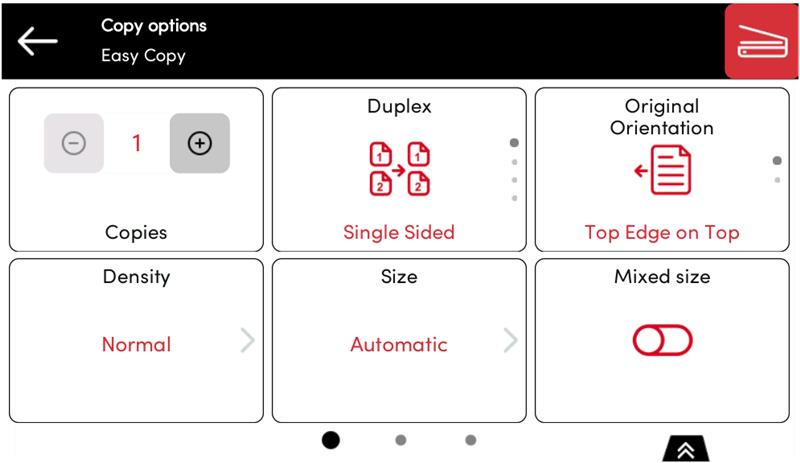
Paramètres Easy Copy
Copies - Prédéfinir le nombre de copies disponibles 1-99.
Couleur - Échelle de couleurs du fichier sortant. Vous pouvez choisir parmi les options suivantes :
Couleur
Monochrome
Automatique
Par défaut
Duplex - Options de numérisation recto et recto verso. Vous pouvez choisir parmi les options suivantes :
Simple face
Duplex
1 face à 2 faces
2 faces à 1 face
Par défaut
Orientation d'origine - Détermine l'orientation de la page dans le fichier sortant. La position du papier est relative à la personne se trouvant devant le périphérique d'impression. Vous pouvez choisir parmi les options suivantes :
Bord supérieur en haut : la page s'affiche en position horizontale (le bord supérieur de la page est opposé à la personne)
Bord supérieur à gauche : la page s'affiche en position verticale (le bord supérieur de la page se trouve à gauche de la personne)
Par défaut
Densité - Densité de l'image dans le fichier sortant. Plus elle est élevée, plus l'image obtenue est sombre. Vous pouvez choisir parmi les options suivantes :
Automatique
Le plus bas
Inférieur
Faible
Normal
Élevé
Supérieur
Le plus élevé
Par défaut
Taille - Taille de l'entrée numérisée. Elle détermine la taille de la zone de numérisation ; elle doit donc correspondre à la taille réelle du document numérisé. Vous pouvez choisir parmi les options suivantes :
Automatique
A3
A4
A5
A6
B4
B5
B6
Folio
Grand livre
Lettre
Juridique
Déclaration
Oficio II
Par défaut
Agrandissement - Ce paramètre vous permet de déterminer la taille de la copie. Vous pouvez ainsi la rendre plus petite ou plus grande que le fichier d'origine. Vous pouvez choisir parmi les options suivantes :
Par défaut
Identique à l'original
A3
A4
A5
A6
B4
B5
B6
Folio
Grand livre
Lettre
Juridique
Déclaration
Ignorer les pages vierges - Ce paramètre vous permet de choisir d'ignorer les pages vierges dans le document copié. Vous pouvez choisir parmi les options suivantes :
Par défaut
Oui
Non
Tailles mixtes - Ce paramètre permet la reconnaissance automatique du format du papier lorsque différents formats sont utilisés pendant la copie.
Oui : le paramètre de format du papier de sortie sera ignoré et déterminé par les périphériques eux-mêmes en fonction du format de l'image numérisée.
Non : le format du papier de sortie doit être défini (tout sauf Auto) et l'image sera agrandie et numérisée au même format.
Par défaut
.png)